
Ранее мы писали о слиянии контактов на iPhone, чтобы вы могли очистить большой список контактов, но есть также случаи, когда вы можете захотеть удалить эти контакты. К счастью, ваш iPhone обрабатывает слияние таким образом, что позволяет вам отменить его, если вам нужно.
Приведенное ниже руководство проведет вас через процесс объединения или отмены связи ваших контактов, чтобы они могли вернуться к отдельным записям контактов.
Отключение или отмена связи контактов на iPhone 6
Шаги в этой статье предполагают, что вы уже объединили контакты на своем устройстве. Выполнив шаги, описанные в этом руководстве, вы восстановите предыдущий объединенный контакт как его собственную запись контакта. Обратите внимание, что это делается по каждому контакту, поэтому вам нужно будет индивидуально объединить ваши контакты, если есть несколько, которые вы хотите отменить.
Вот как удалить контакты на iPhone 6 —
Эти шаги повторяются ниже с картинками —
Шаг 1: Откройте список контактов, нажав «контакты» значок или перейдя к «Телефон> Контакты»,

Шаг 2: Нажмите на объединенную запись контакта.

Шаг 3: Нажмите на синий «редактировать» Кнопка в правом верхнем углу экрана.
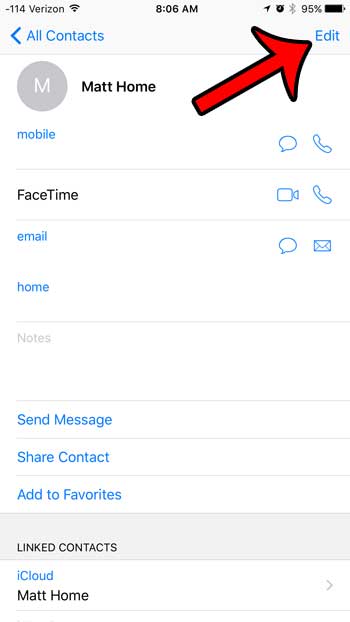
Шаг 4: Прокрутите до нижней части экрана и коснитесь красного кружка слева от контакта, который вы хотите удалить и восстановить как собственную запись контакта.

Шаг 5: Нажмите «Unlink» кнопка.

Шаг 6: Нажмите синий «Готово» Кнопка в правом верхнем углу экрана, чтобы завершить процесс и применить изменения.

Вы хотите удалить запись или все номера, которые вам звонили, или которые вы звонили? Узнайте, как удалить историю вызовов iPhone, чтобы удалить список последних вызовов.